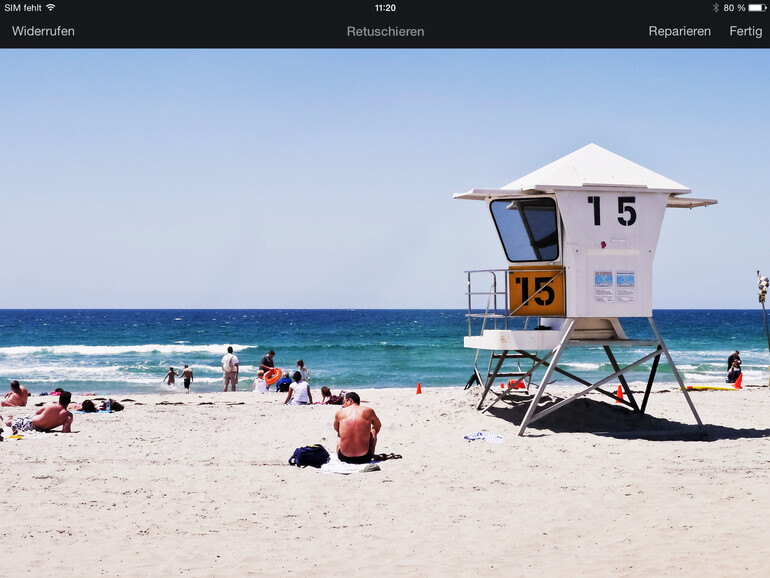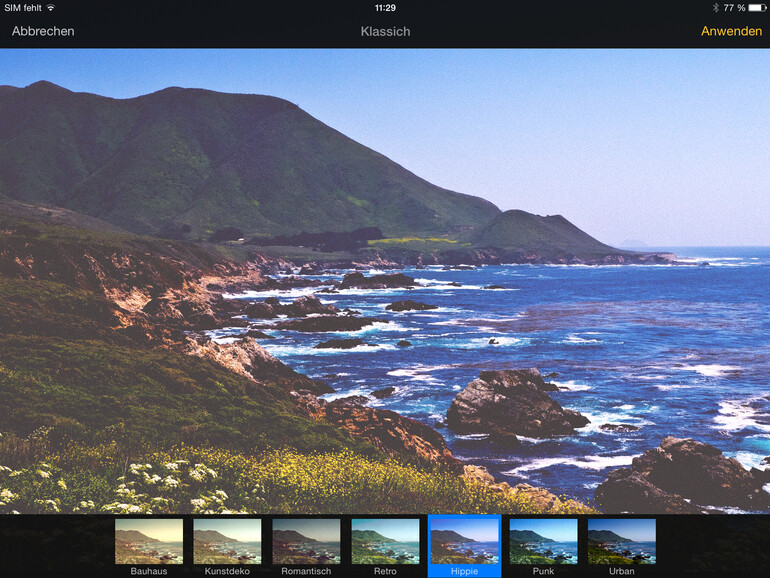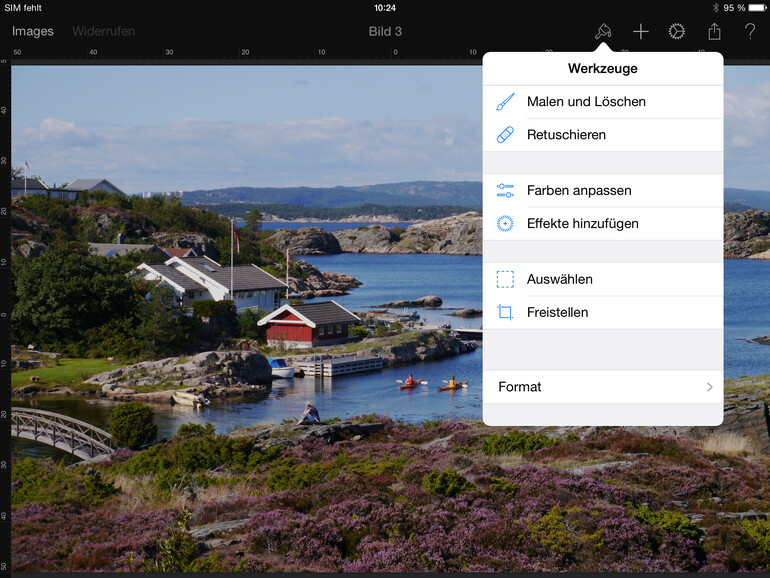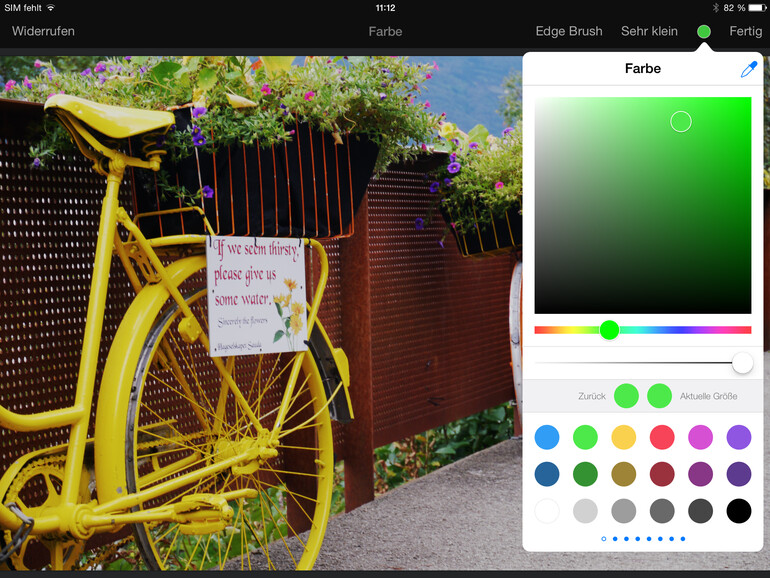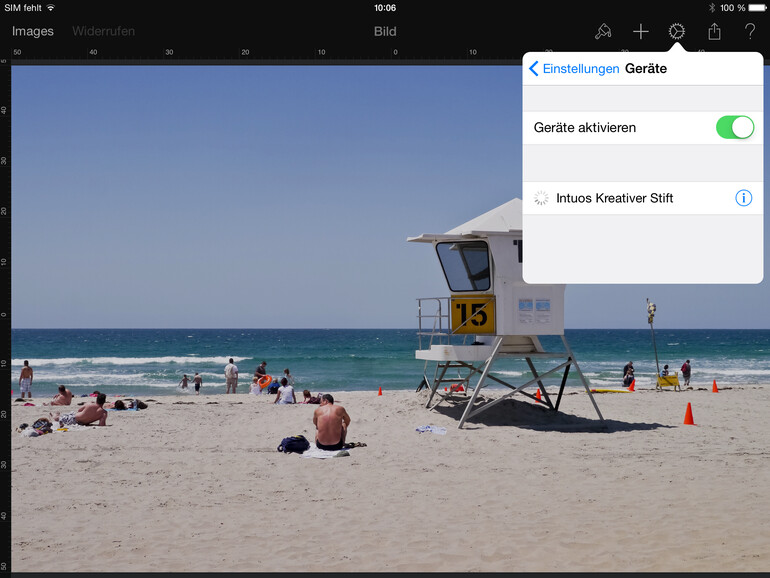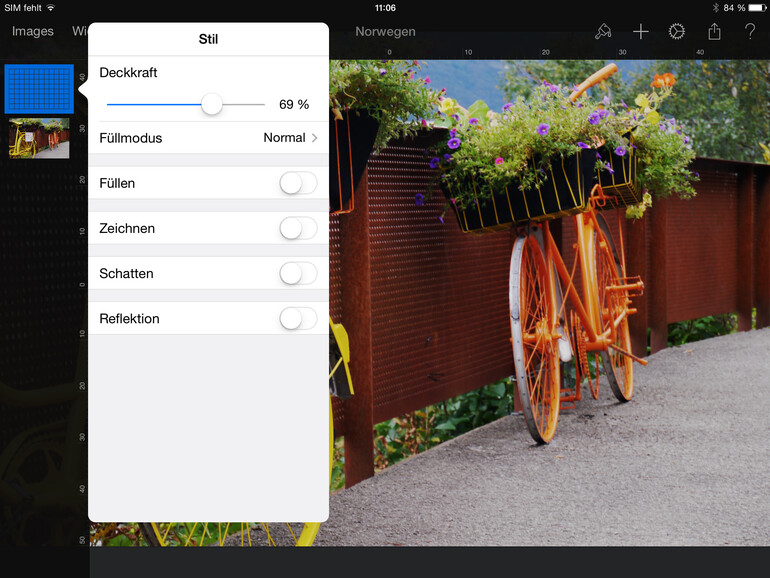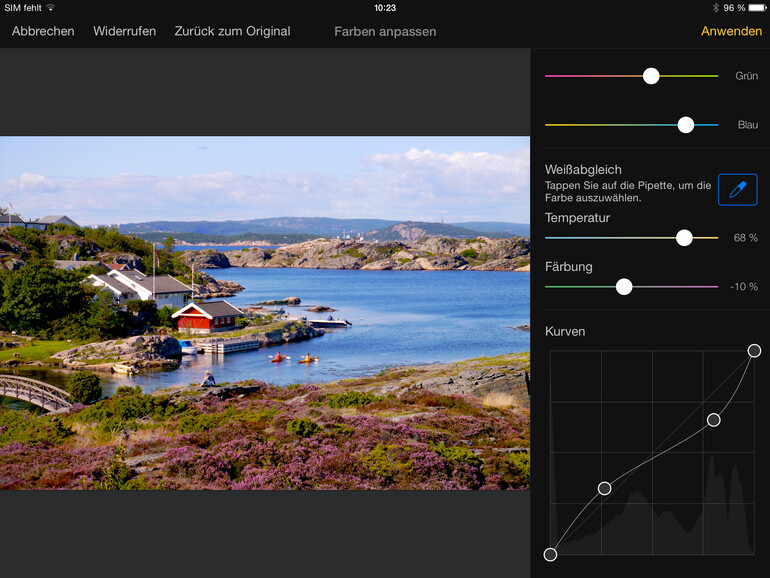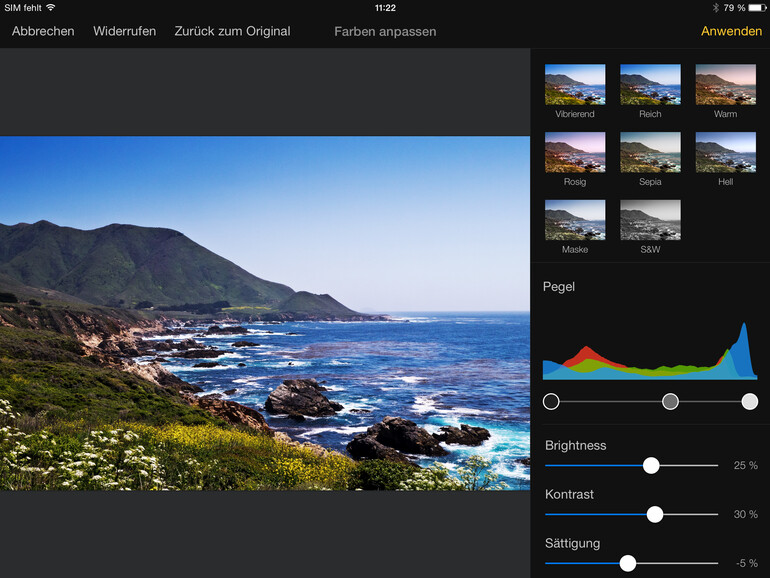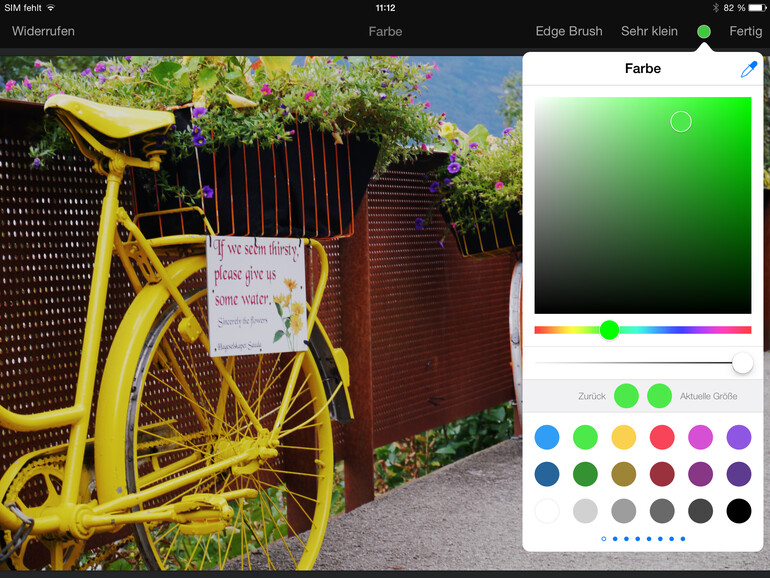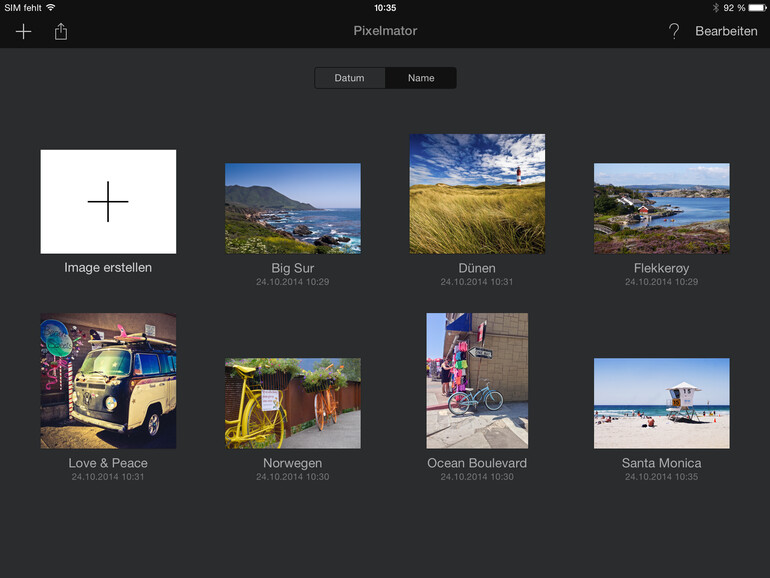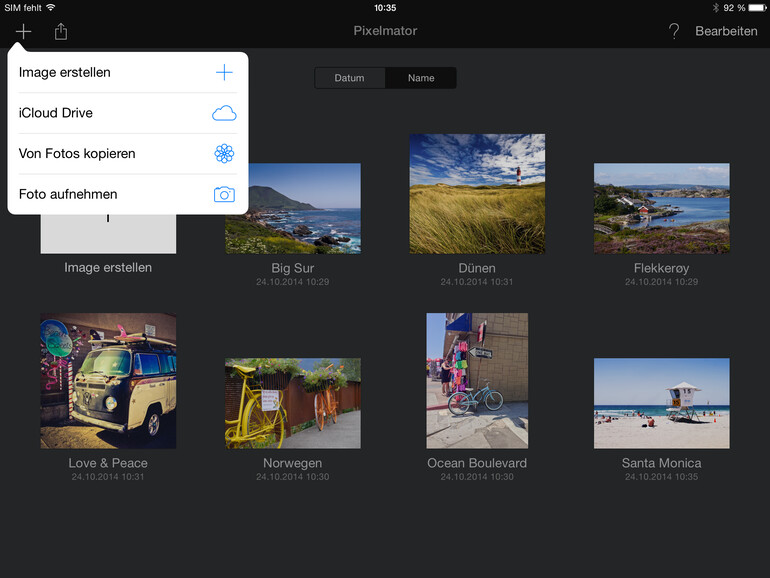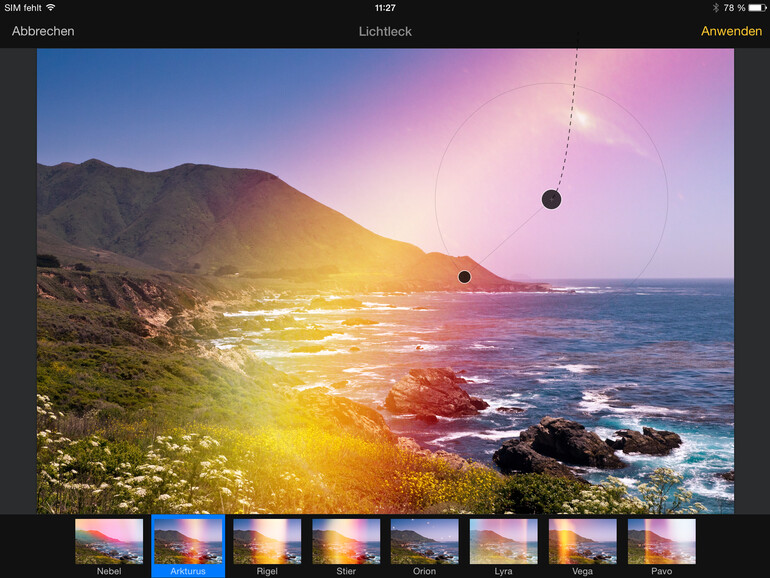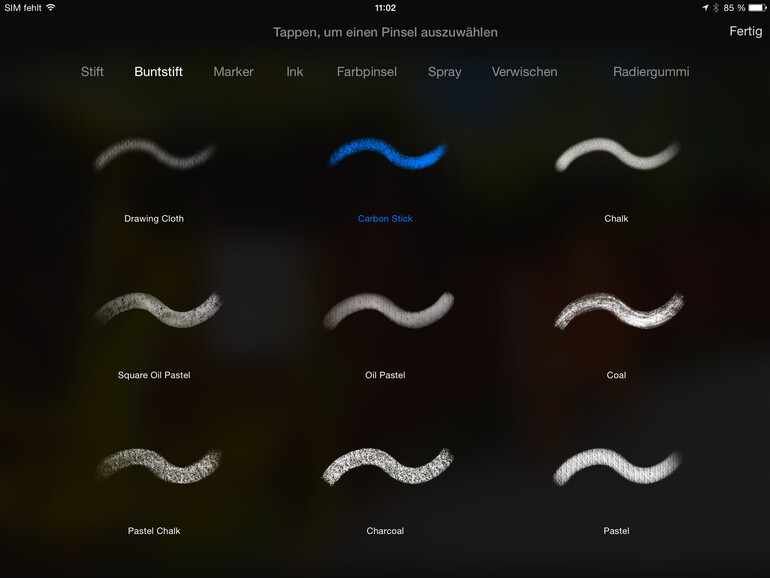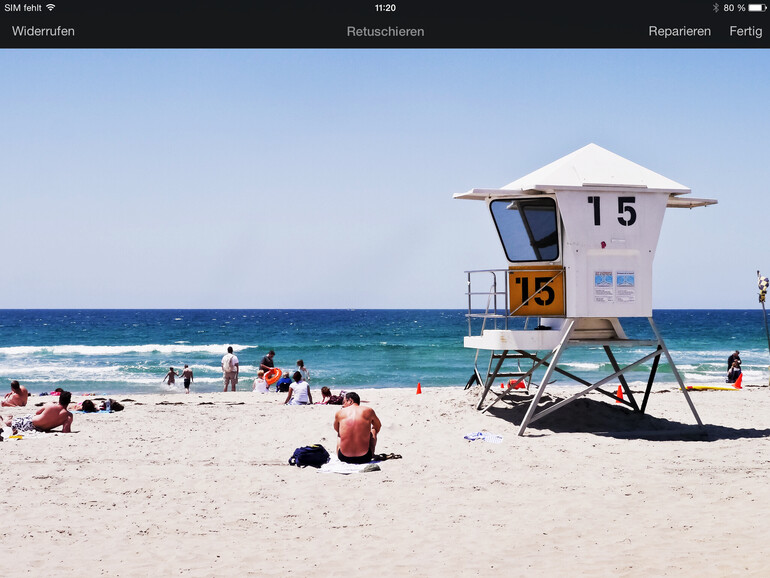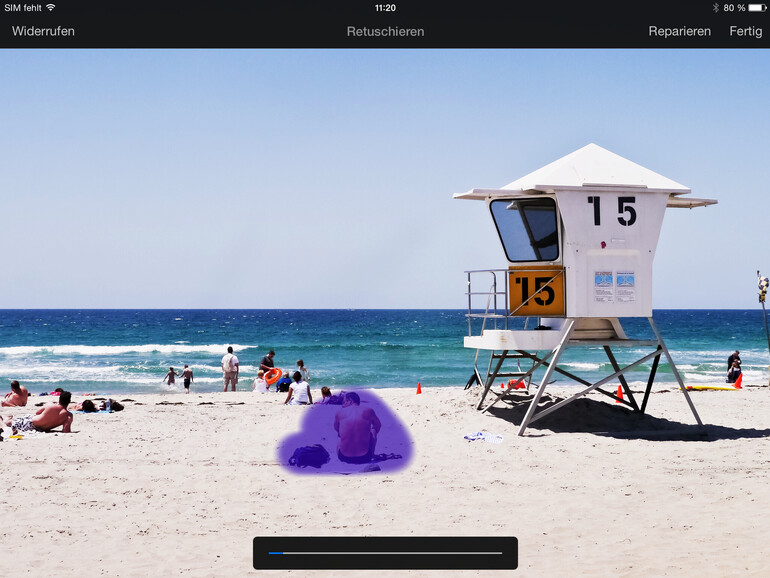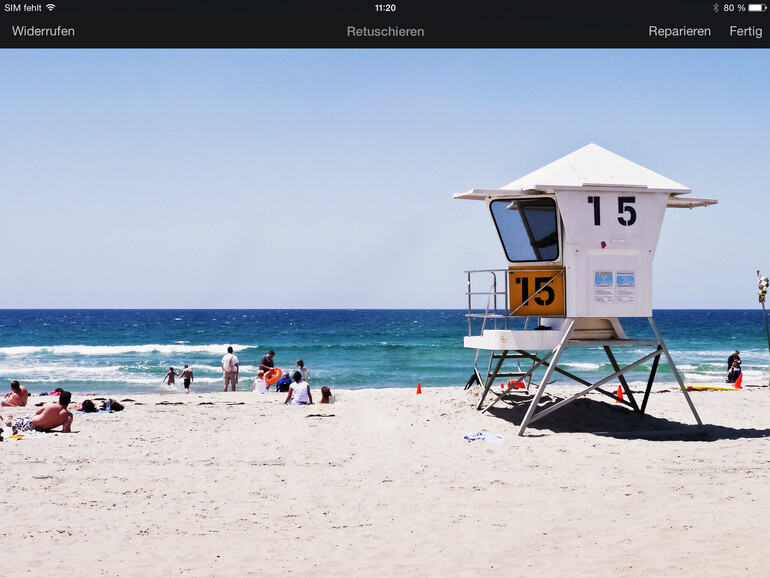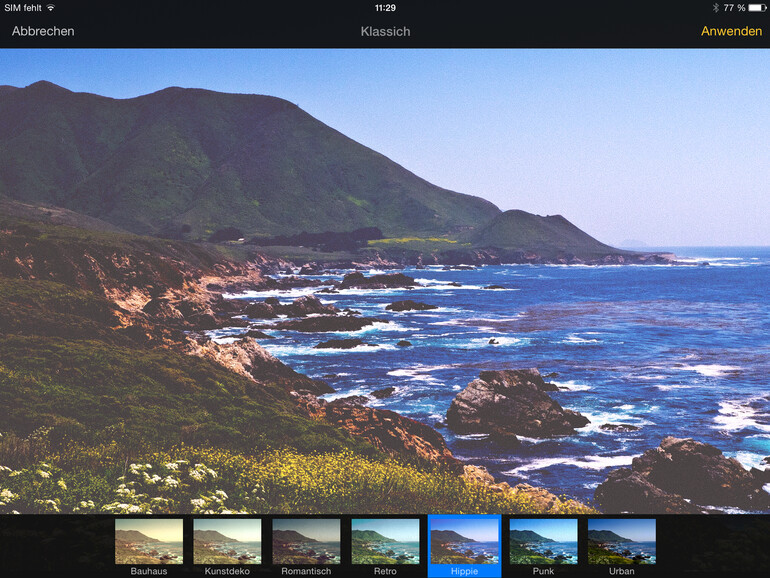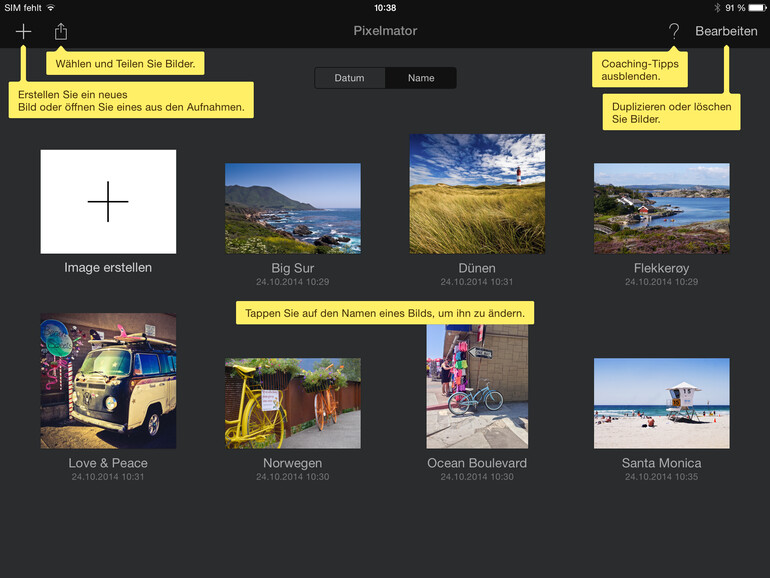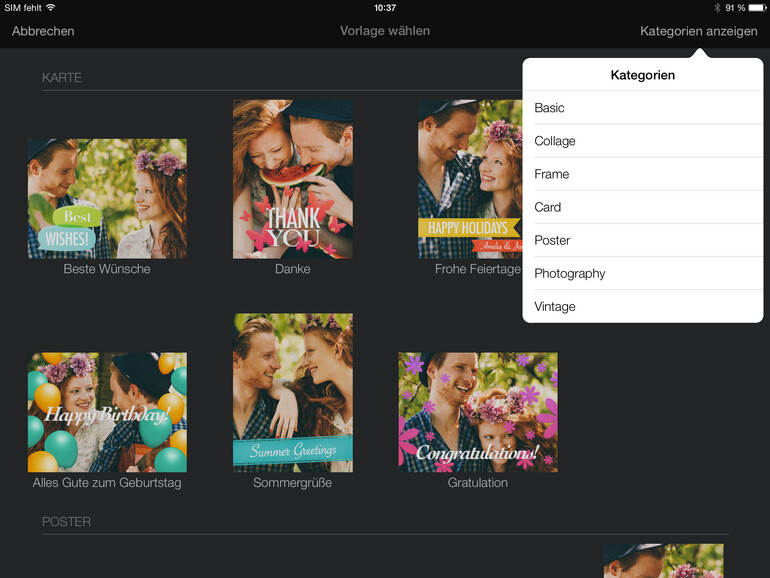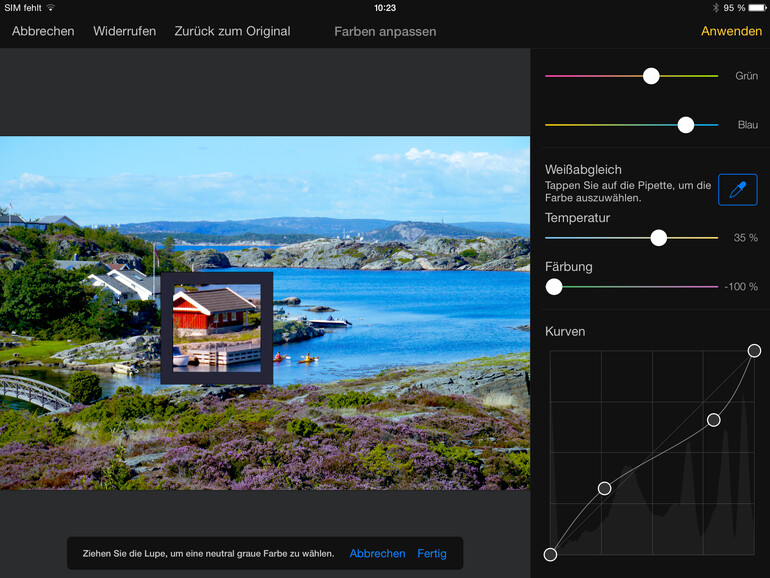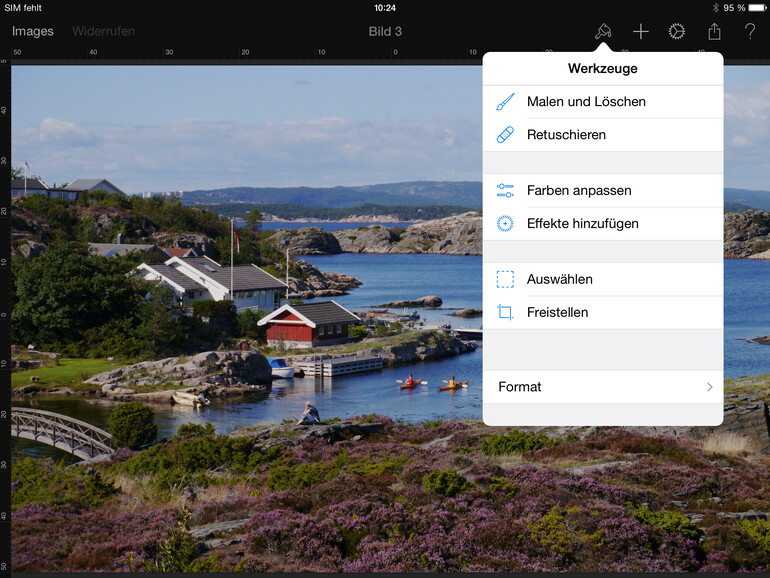Pixelmator ist Mac-Anwendern schon länger ein Begriff, gilt die Software doch seit langem als die Alternative zu dem Platzhirschen Photoshop von Adobe. Für gerade einmal knapp 27 Euro bekommen Sie ein vollwertiges Tool zur Bearbeitung Ihrer Bilder an die Hand. Für den Betrag können Sie Photoshop nicht einmal drei Monate nutzen - Adobe setzt seit der Version CC auf ein Abomodell und verlangt für Photoshop von knapp 12,00 Euro im Monat.
Doch kommen wir zu Pixelmator auf dem iPad. Der Download ist gerade mal 120 MB groß. Es wird zwingend iOS 8 oder neuer sowie ein iPad 2 beziehungsweise iPad mini vorausgesetzt. Eine iPhone-Version gibt es nicht. Die App ist bereits in diversen Sprachen lokalisiert.
Was an der Oberfläche von Pixelmator zunächst auffällt, ist die extreme Nähe zu Apples eigenen Apps und auch ein Blick auf die Webseite lässt diverse Ähnlichkeiten zu Apples eigener Homepage erkennen. Die Verwaltung Ihrer Bilder ist also ein dunkles Pendant zu Pages, Numbers & Co. und wenn Sie diese Apps bereits nutzen, finden Sie sich problemlos in Pixelmator zurecht. Sie haben die Wahl, ob Sie ein Foto knipsen, es von der iCloud Drive oder aus Ihrer Kamerarolle importieren. Zudem können Sie auf Vorlagen für Postkarten, Einladungen Fotografie etc. zugreifen. Diese sind in der App nicht enthalten und müssen bei Bedarf nachgeladen werden – immerhin ist dies kostenlos.
Ebenen
Ein großer Vorteil von Pixelmator ist die Unterstützung von Ebenen. Tippen Sie auf den linken Rand der App, werden die Ebenen eingeblendet. Über das Plus oben rechts können Sie neue Ebenen hinzufügen. Diese können Sie dann mit Stilen anpassen, sprich Sie können die Deckkraft und den Füllmodus ändern, sowie diverse Effekte anwenden. Dies ermöglicht komplexe Modifikationen. Ebenfalls über das Plus-Symbol fügen Sie andere Bilder, Text oder geometrische Formen ein, die jeweils direkt auf einer neuen Ebene angelegt werden.
Malen und Retuschieren
Das eigentliche Highlight der App sind die Werkzeuge. Über „Malen und Löschen“ haben Sie Zugriff auf 63 Pinsel und neun Radiergummi-Formen, die Sie jeweils in Ihrer Größe und Randschärfe einstellen können. Für eine präzisere Bearbeitung werden Bluetooth-Stifte wie der Intus Pen von Wacom unterstützt. Unter „Retuschieren“ stehen Ihnen neun leistungsstarke Werkzeuge wie Aufhellen, Verwischen oder Rote Augen korrigieren zur Verfügung. Alle Werkzeuge können quasi in „Real-Time“ angewendet werden. Einzig das Reparieren-Werkzeug, mit dem Sie störende Bildelemente aus der Aufnahme herausrechnen lassen können, benötigt ein wenig Bedenkzeit. Das Ergebnis ist dafür um so beeindruckender.

Für präzises Arbeiten können Sie Pixelmator auch mit drucksensitiven Stiften steuern 
Die Ebenen ermöglichen komplexe Modifikationen 
Für mehr Kontrast biegen Sie die Gradationskurve sattelförmig 
Für schnelle Farbänderungen liefert Pixelmator acht Presets mit 
Wählen Sie einfach eine Farbe für den aktuellen Pinsel 
Die Übersicht sieht aus wie bei iWork 
Um auf die Vorlagen von Pixelmator zuzugreifen, wählen Sie „Image erstellen“ 
Besonders eindrucksvoll sind die Lichteffekte von Pixelmator 
Die Pinselauswahl von Pixelmator lässt keine Wünsche offen 
Störende Bildelemente markieren Sie einfach mit dem Reparieren-Werkzeug und Pixelmator rechnet diese heraus 
Störende Bildelemente markieren Sie einfach mit dem Reparieren-Werkzeug und Pixelmator rechnet diese heraus 
Störende Bildelemente markieren Sie einfach mit dem Reparieren-Werkzeug und Pixelmator rechnet diese heraus 
Die als „Klassisch“ bezeichneten Retro-Effekte dürfen natürlich nicht fehlen 
Auch die Hilfe sieht aus wie in Numbers, Pages & Co. 
Vorlagen müssen vor der Verwendung erst aus dem Internet geladen werden 
Für einen manuellen Weißabgleich wählen Sie mit der Lupe einen möglichst neutralen Bildbereich 
Die Werkzeuge von Pixelmator sind ein echtes Highlight
Farbanpassungen
Zur Bearbeitung der Farben bietet Pixelmator alles, was der Hobby-Bildbearbeiter benötigt. Acht Presets liefern gute Ergebnisse mit nur einem Tipp. Tiefergehende Anpassungen können Sie über die Tonwertkorrektur, die Gradationskurve oder Regler für Helligkeit, Kontrast, Sättigung und Farbbalance, sowie -temperatur vornehmen. Auch ein nachträglicher Weißabgleich ist möglich. Sämtliche Anpassungen passieren auf unserem Testgerät - einem iPad mini 3 - ohne Verzögerung.
Effekte und Formate
Was wäre eine Foto-App ohne Effekte. Und so liefert auch Pixelmator diverse Filter zur Verschönerung Ihrer Bilder mit. Von Miniaturisieren über Lichteffekte bis zu Vintage ist alles dabei. Natürlich können Sie auf die Effekte auch direkt aus der Fotos-App zugreifen ohne Pixelmator starten zu müssen.
Um Bildteile zu kopieren, können Sie Auswahlen erstellen - entweder frei Hand, als Rechteck oder Ellipse oder aufgrund von Farbwerten. Zum Anpassen des Bildausschnitts können Sie das Freistellen-Tool verwenden.
Export
Sind Sie mit Ihrem Ergebnis zufrieden, können Sie das Bild einfach in Pixelmator sichern. iCloud Drive wird unterstützt, sodass Sie immer Zugriff auf die bearbeiteten Fotos haben. Sie können das Bild aber auch als Pixelmator-Datei, PSD (die Ebenen bleiben erhalten), PNG oder JPG exportieren und versenden oder direkt an eine andere App übergeben.
Fazit
Alles in allem hat das Team von Pixelmator seine Expertise vom Mac auf das Mobil-Gerät übertragen und um die Möglichkeiten des Touch-Displays erweitern können. Apple selbst hätte es kaum besser machen können. Für zusammen gerade mal 32 Euro bekommen Sie ein Bildbearbeitungs-Paket für Mac und iPad, das keine Wünsche offen lässt – doch einen: Ich wünsche mir Pixelmator auch für das iPhone, um das Paket komplett zu machen.